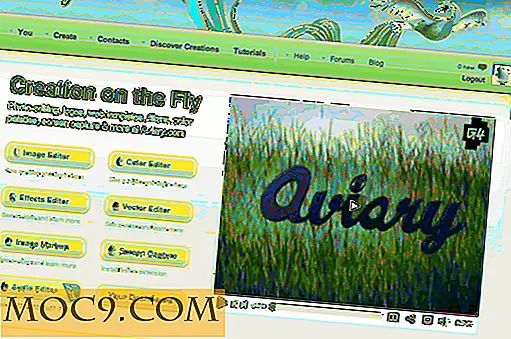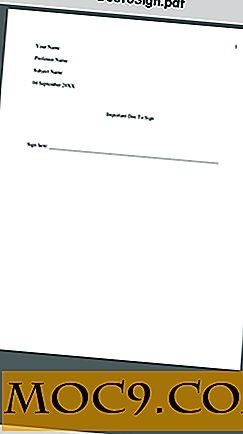Cách dễ dàng mã màu Gmail cho tổ chức hiển thị rõ ràng
Bạn có phải là người tích trữ email không? Bạn có giữ gần như tất cả các email của bạn trong trường hợp bạn cần chúng? Nó có thể được áp đảo mà không có một lời nhắc nhở trực quan. Gmail có cách thêm thẻ màu vào email đến của bạn để bạn biết ngay những gì cần phải xảy ra với những thư đó. Khi bạn tô màu mã Gmail, màu sẽ thu hút đôi mắt của bạn và giúp bạn nhanh chóng xác định các mục theo danh mục của chúng. Các màu sắc cung cấp cho bạn tín hiệu và nhắc bạn ở lại trên đầu trang của sự vật. Chúng ta hãy xem làm thế nào bạn có thể mã màu Gmail.

Thêm nhãn
1. Để bắt đầu, bạn cần thêm nhãn vào tài khoản Gmail của mình. Xem bên dưới nút “Soạn thư” ở bên trái màn hình và cuộn xuống cho đến khi bạn tìm thấy nút “Thêm”.

2. Nhấp vào nút đó và tiếp tục cuộn nếu cần để tìm “Tạo nhãn mới”.

3. Nhập tên cho danh mục của bạn. Hãy nghĩ về những thứ thường xuyên trong cuộc sống hoặc công việc của bạn cần sự chú ý của bạn. Nhấp vào “Tạo”.
4. Bạn sẽ muốn tạo ra hầu hết trong số chúng mà bạn có thể nghĩ bây giờ vì các nhãn phải tồn tại trước khi bạn áp dụng các bộ lọc.

Thêm bộ lọc
5. Sau khi tạo danh mục và nhãn của chúng, bạn có thể áp dụng các nhãn cho các email cụ thể bằng cách nhấp vào mũi tên thả xuống ở cuối thanh tìm kiếm.

Nhập địa chỉ hoặc sao chép và dán vào trường "Từ". Bạn có thể thêm các tiêu chí khác mà một email đến từ người gửi này nên chứa để yêu cầu bộ lọc. Ví dụ: tôi đã bao gồm hóa đơn từ để mọi email tôi nhận được từ công ty này sẽ không nhận được nhãn, chỉ những hóa đơn là biên nhận cho các mặt hàng tôi đã mua.
6. Khi bạn hoàn thành, nhấp để tạo bộ lọc.
7. Một hộp khác sẽ bật lên để kết thúc việc tạo bộ lọc. Nhấp vào bên cạnh “Áp dụng nhãn” và tất cả danh mục bạn đã tạo sẽ bật lên. Chọn cái bạn muốn và nhấp vào “Tạo bộ lọc”.

8. Nếu bạn muốn có cùng một bộ lọc được áp dụng cho các email bạn đã nhận được, hãy nhấp vào hộp kiểm sẽ cho Gmail biết để đính kèm nó vào tất cả các cuộc hội thoại phù hợp.

Thêm màu
9. Để tô màu mã Gmail, hãy nhấp vào ba dấu chấm bên cạnh danh mục và di chuột qua mũi tên bên cạnh “Màu nhãn”.

10. Chọn màu cho nhãn của bạn.

11. Bạn cũng có thể sử dụng một số lượng giới hạn các màu tùy chỉnh khác. Không có cách nào để thêm mã màu RGB hoặc hex. Tuy nhiên, việc tạo các kết hợp màu sắc khác nhau là có thể. Ví dụ: chấm màu ở cuối hình ảnh ở trên có màu xanh đậm với văn bản màu vàng.

12. Hình dưới đây cho thấy hình dạng của nó trong hộp thư đến sau khi bạn thêm màu.

13. Các loại này cũng có thể được sắp xếp thành các thư mục bằng cách lồng nhãn dưới một nhãn khác. Bây giờ email sẽ có hai thẻ.

14. Bạn có thể thấy hình dạng của hộp thư đến bên dưới.

Giờ đây, Gmail sẽ tự động áp dụng các bộ lọc đó cho tất cả các thư đến của bạn. Nó có thể mất thời gian để tinh chỉnh để tận dụng tối đa nó. Ví dụ: nếu bạn mua thứ gì đó từ một nhà cung cấp mới, bạn sẽ phải thêm bộ lọc “Biên lai” vào địa chỉ email của người gửi.
Bạn có thể không muốn gắn nhãn mỗi email. Nếu bạn đánh dấu mọi người, đó chỉ là một phiên bản mới đầy màu sắc của email lộn xộn. Việc thêm nhãn được mã hóa màu cũng sẽ giúp bạn nắm bắt email chuyển đến hộp quảng cáo của bạn thay vì hộp thư đến chính nơi chúng có thể thuộc về. Các nhãn màu sẽ giúp chúng nổi bật.
Tín dụng hình ảnh: Mã hóa màu cuối cùng


![Bạn có cảm thấy an toàn với hệ thống quản lý mật khẩu hiện tại của bạn không? [Thăm dò ý kiến]](http://moc9.com/img/loading.jpg)